- PS怎么更改内存容量 09-09 13:44
- ps怎么修改线条取样颜色 08-13 11:44
- PS怎么制作石头字效果 07-24 11:52
- PS鼠绘矢量风格的小货车图标 07-24 11:48
- PS如何设计QQ软糖海报 07-24 11:40
- ps动作怎么进行个性设置 07-15 15:09
- ps2021如何修改现有图层名字 07-15 10:53
- ps2021怎么解锁索引图层 07-15 10:49
photoshop软件是一款好用的P图抠图的软件,不少用户对于如何设计绚丽的光线漩涡海报,还不是很了解。这里为大家带来详细的介绍,想了解的小伙伴快一起来看看吧!

首先新建一个黑色画布。
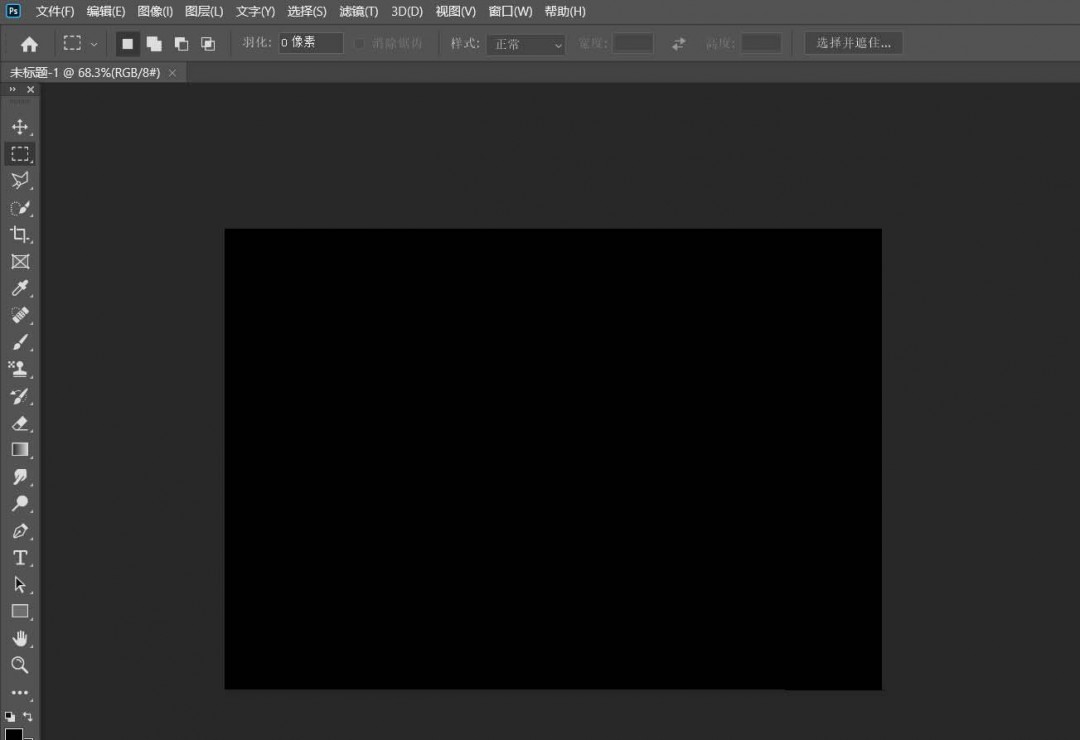
在画布中画出八个圆形。
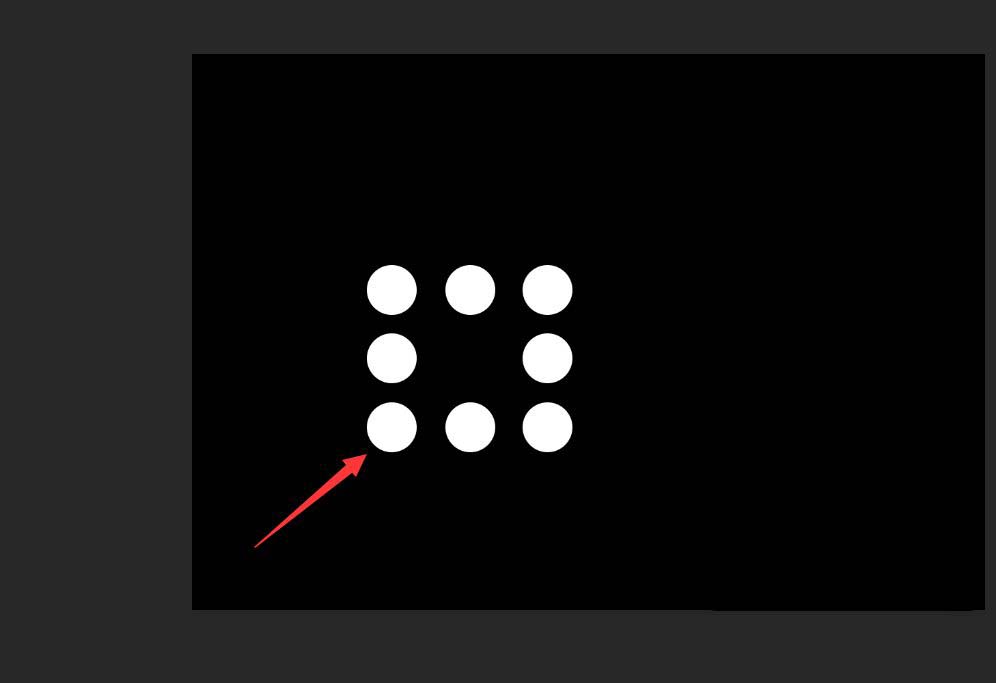
给每个图形分别填充不同的颜色。
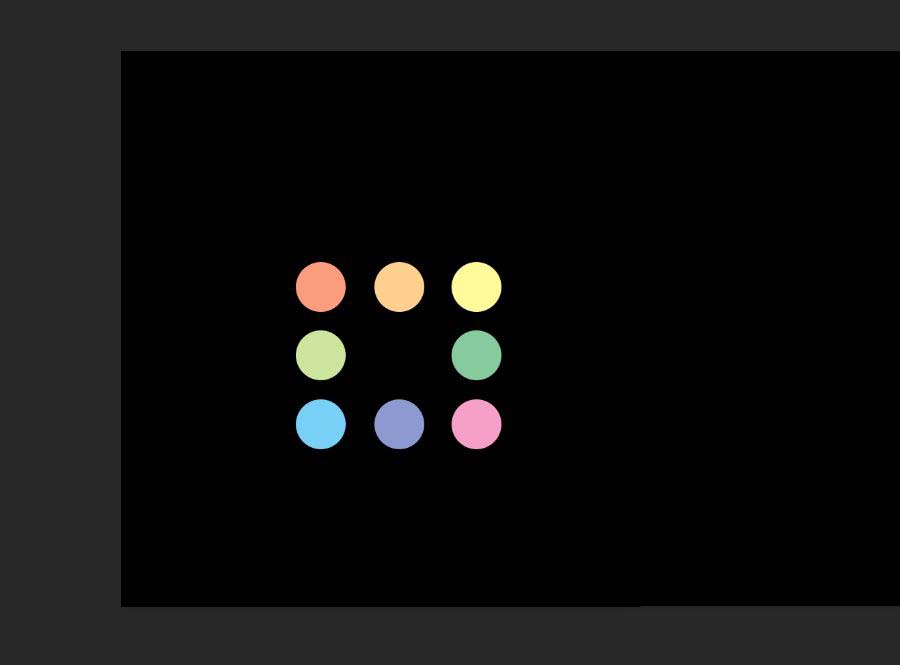
再画一个黑色的矩形,置于形状中间。
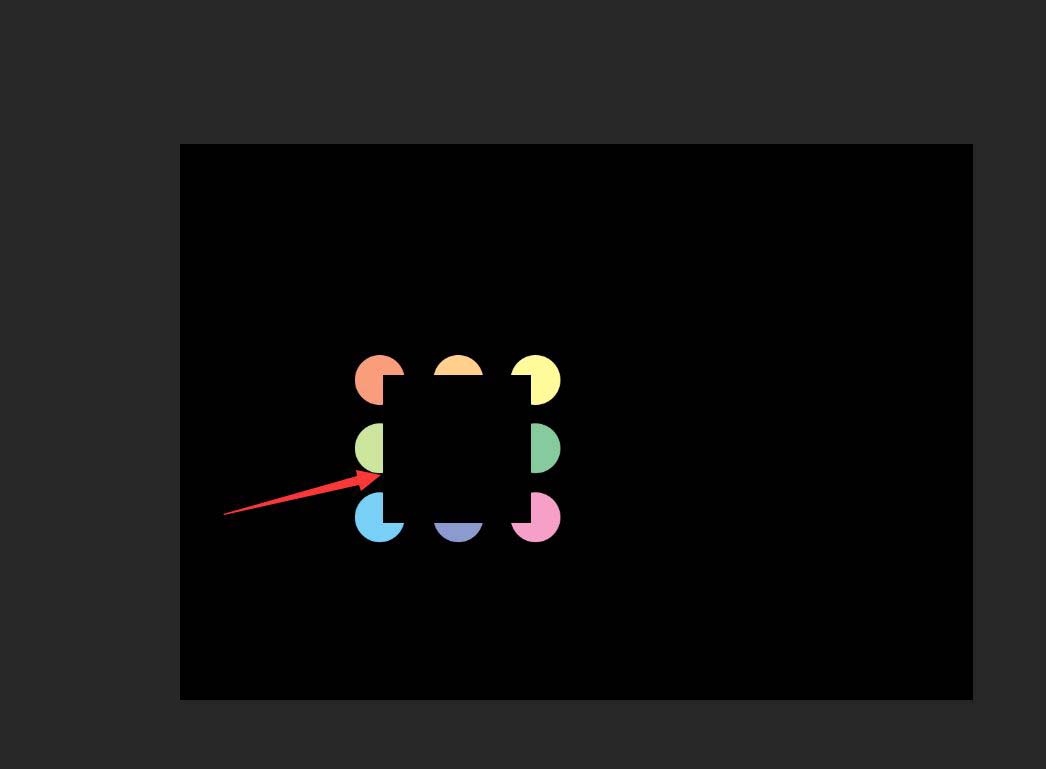
将矩形旋转一些角度。
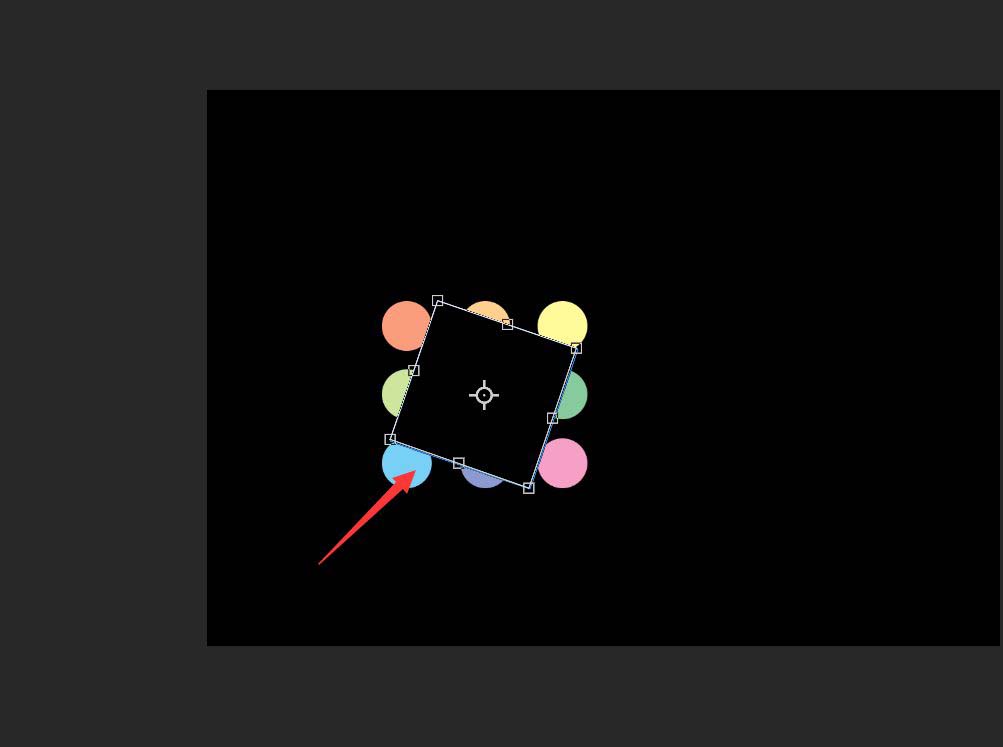
选中所有图形,然后右击鼠标选择删格化图层。
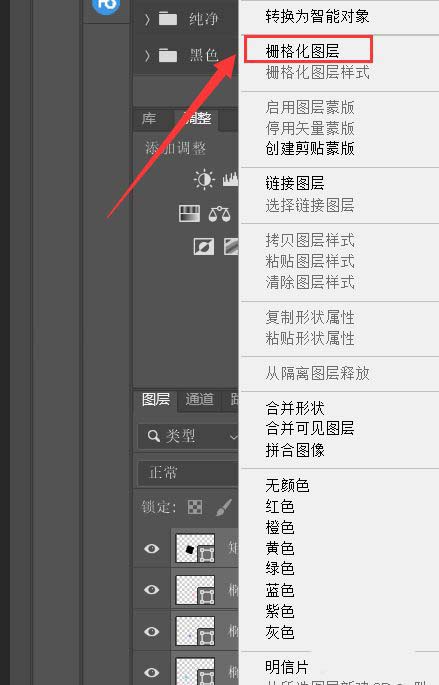
然后点击【合并图层】。
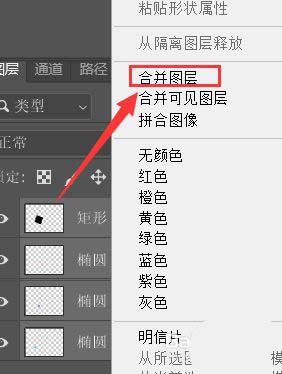
依次点击【滤镜】-【模糊】-【镜像模糊】。
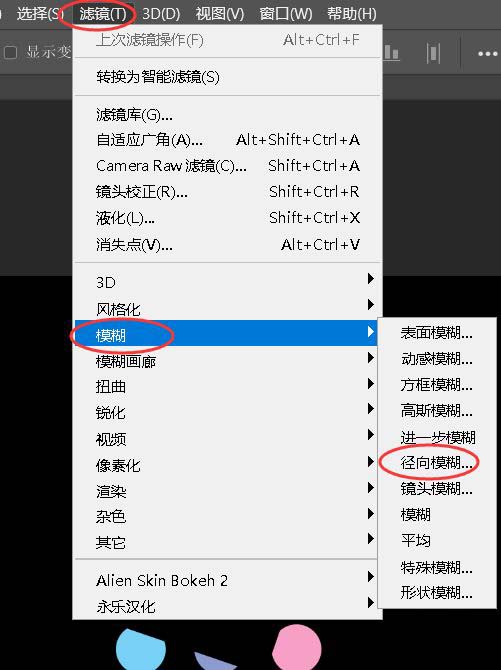
参数参考下图。
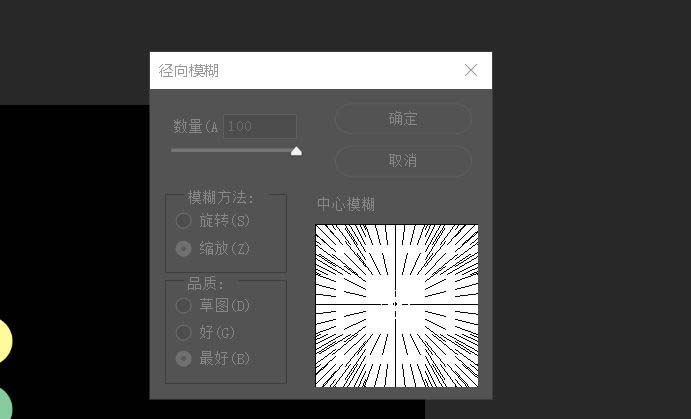
依次点击【滤镜】-【扭曲】-【旋转扭曲】。

如图所示,漩涡海报就制作好了。
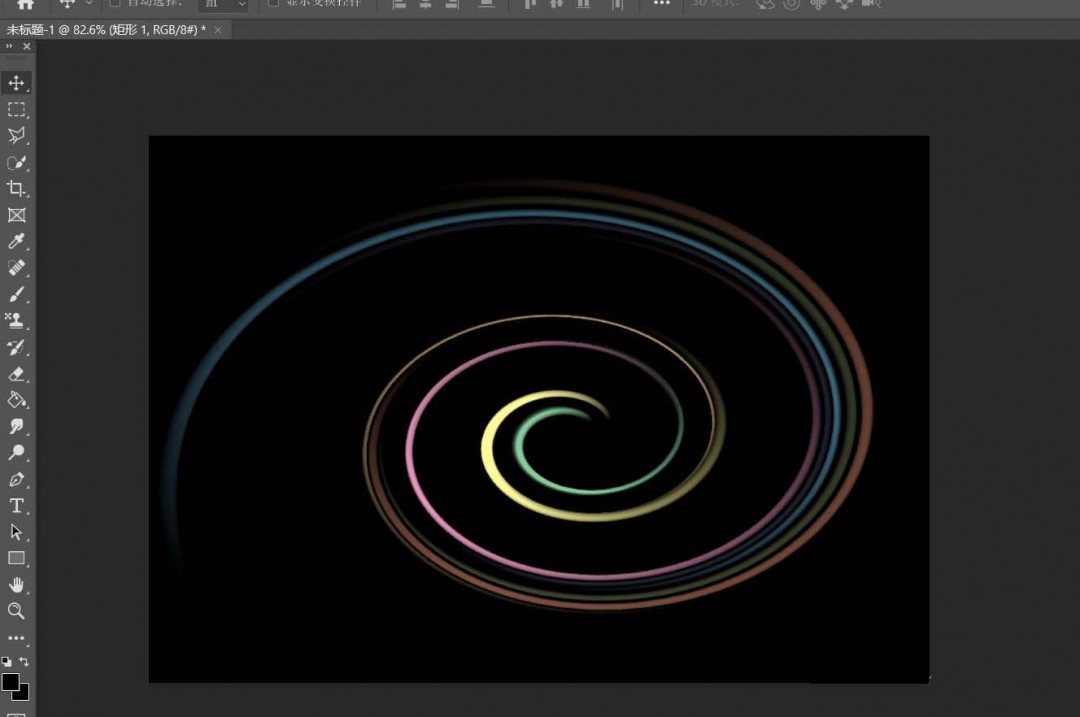
133.45MB / 2025-10-13
8.33MB / 2025-10-11
159.67MB / 2025-10-11
108.70MB / 2025-10-11
26.69MB / 2025-10-10
38.66MB / 2025-10-09
1.05MB
2025-10-13
1.05MB
2025-10-13
83.15MB
2025-10-13
133.45MB
2025-10-13
13.40MB
2025-10-13
22.65MB
2025-10-13
84.55MB / 2025-09-30
248.80MB / 2025-07-09
2.79MB / 2025-08-22
63.90MB / 2025-07-08
1.90MB / 2025-09-07
210.99MB / 2025-06-09
374.16MB / 2025-01-24
京ICP备14006952号-1 京B2-20201630 京网文(2019)3652-335号 沪公网安备 31011202006753号违法和不良信息举报/未成年人举报:legal@3dmgame.com
CopyRight©2003-2018 违法和不良信息举报(021-54473036) All Right Reserved

















